Kuinka luoda Outlook-kalenteri toimiston ulkopuolella

Käytätpä sitten perinteistä Outlook-kalenterin työpöytäversiota tai verkkoversiota, voit luoda ulkopuolella olevan merkinnän.
Jos sinulla on jaettu Outlook-kalenteri, haluatvarmistaa, että ihmiset, joilla on pääsy siihen, tietävät milloin olet poissa tai poissa toimistosta. Käytätpä sitten Outlook Office -sovellusta Microsoft Office -sovelluksessa, Outlookin web-sovellusta tai jopa Windows 10: n Mail and Calendar -sovellusta, tässä määritetään “Out of Office” -kalenterimerkintä.
Outlook Desktop -sovelluksen käyttäminen
Käynnistä Outlook Office-sarjassa ja valitse kalenteri. Kaksoisnapsauta sitten ensimmäistä päivää, kun aiot olla poissa toimistosta.
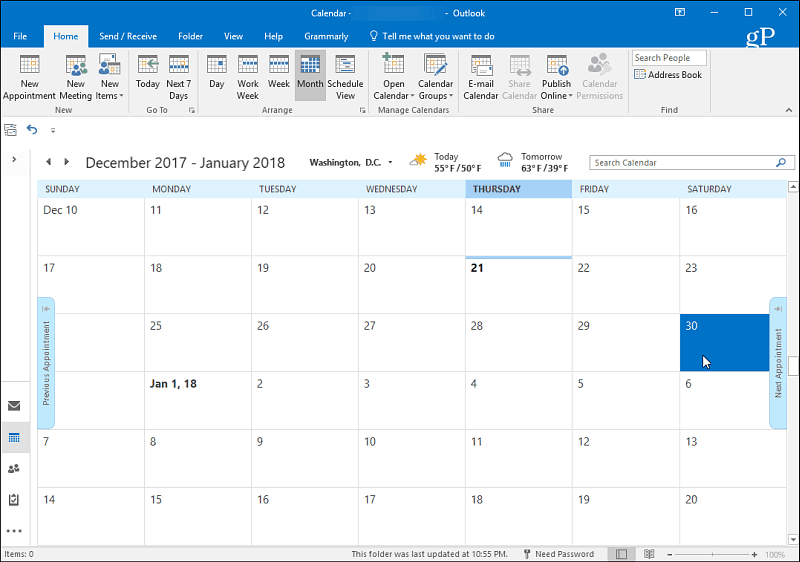
Kirjoita ilmestyvään ikkunaan syyon poissa toimistosta Aihe-rivillä. Valitse sitten sopiva aloitusaika, jolloin olet poissa, ja aika, jolloin palaat. Muista sen jälkeen tarkistaa ”All Day Event” -ruutu. Aseta Näytä nimellä -kenttään ”Poissa toimistosta” -vaihtoehto. Kirjoita sitten viesti, jonka haluat välittää muille, kun he näkevät sinun olevan poissa. Ehkä vaihtoehtoinen numero tai henkilö, johon voi ottaa yhteyttä, kun olet poissa.
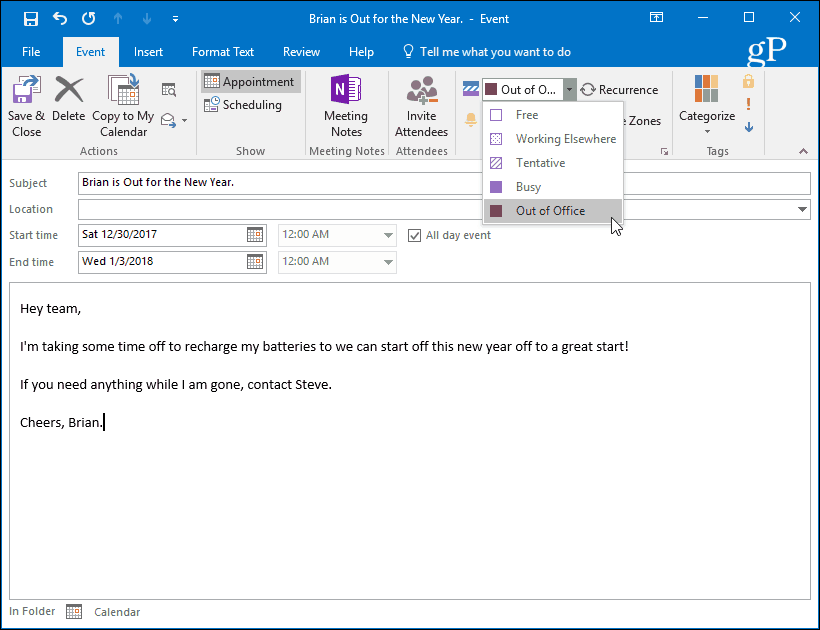
Kun olet valmis, valitsemasi aika näkyy kalenterissa, kun aika on estetty, kun olet poissa.
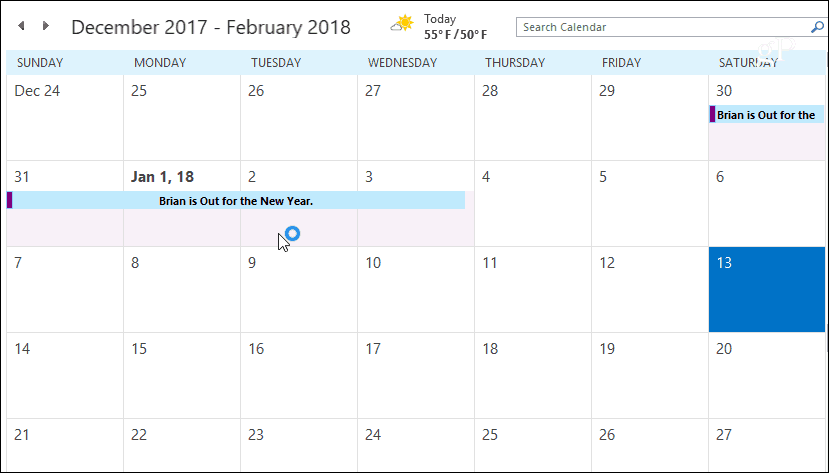
Outlook.com: n käyttö
Siirry Outlook.com: iin ja kirjaudu sisään, jos et vielä ole ja käynnistä Kalenteri näytön vasemmassa yläkulmassa olevasta sovellusohjelmasta.
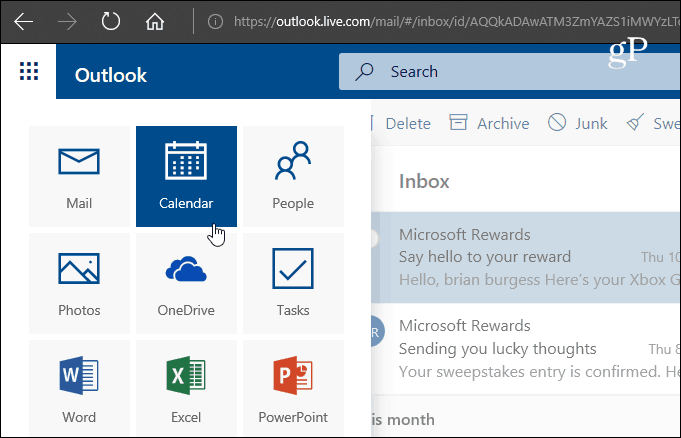
Valitse seuraavaksi Uusi> Kalenteritapahtuma.
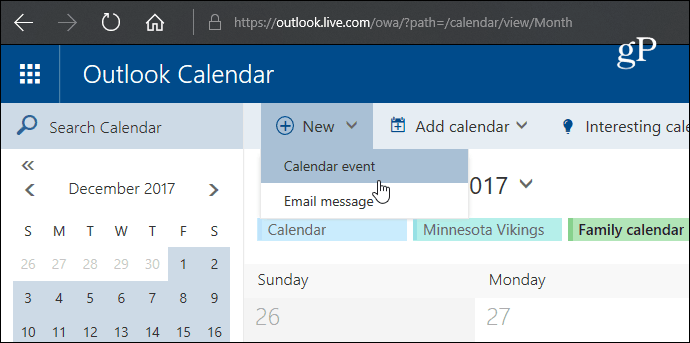
Kirjoita nyt, että olet poissa toimistostaTiedot-kenttä. Valitse loman alkamispäivä ja -aika sekä päivämäärä ja aika, jolloin palaat. Varmista sitten valintaruutu ”All Day”. Valitse kalenteri, johon haluat tallentaa, aseta Näytä nimellä kohtaan “Away” ja aseta Toistaa ja Muistutus koskaan ja ei koskaan. Kirjoita sitten haluamasi viesti, jonka avulla kalenterin käyttöoikeuden saaneille ihmisille annetaan tarvittavat tiedot. Kun olet valmis, varmista, että napsautat Tallenna, jotta ihmiset voivat nähdä sen.
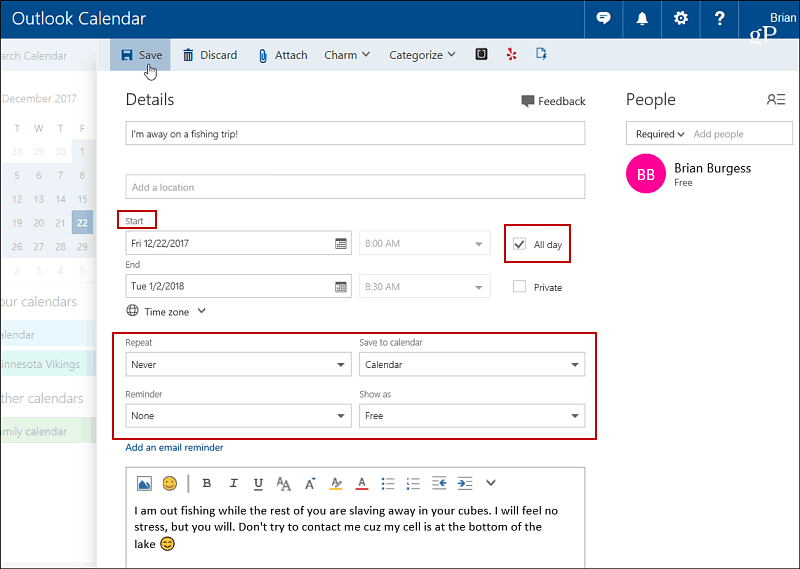
Näkyvissä olevassa kalenterissa antamasi tiedot ja valitsemasi päivät estetään.

Windows 10 Mail and Calendar -sovelluksen käyttäminen
Jos käytät Windows 10 -käyttöjärjestelmää ja käytät Mail and Calendar -sovellusta, voit luoda myös "Out of Office" -merkinnän. Käynnistä Kalenteri-sovellus ja napsauta vasemmanpuoleisessa paneelissa ”Uusi tapahtuma”.
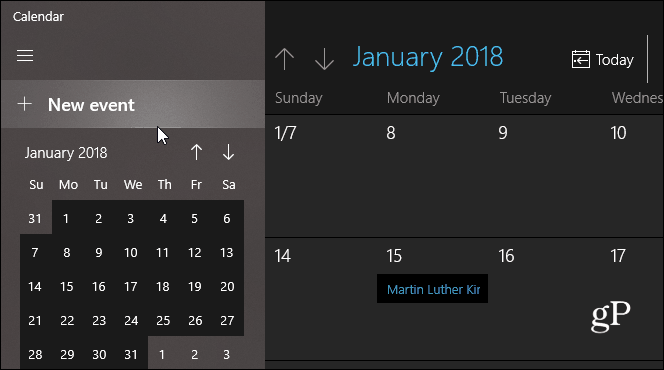
Kirjoita sitten matkasi nimi ja valitsepäivämäärä ja aika ja kirjoita valinnainen viesti. Muiden versioiden tavoin varmista, että olet valinnut ”All Day” -ruudun. Valitse myös Poissa toimistosta -vaihtoehto Näytä nimellä napsauta ylhäällä olevaa pudotusvalikkoa ja napsauta Tallenna ja sulje.
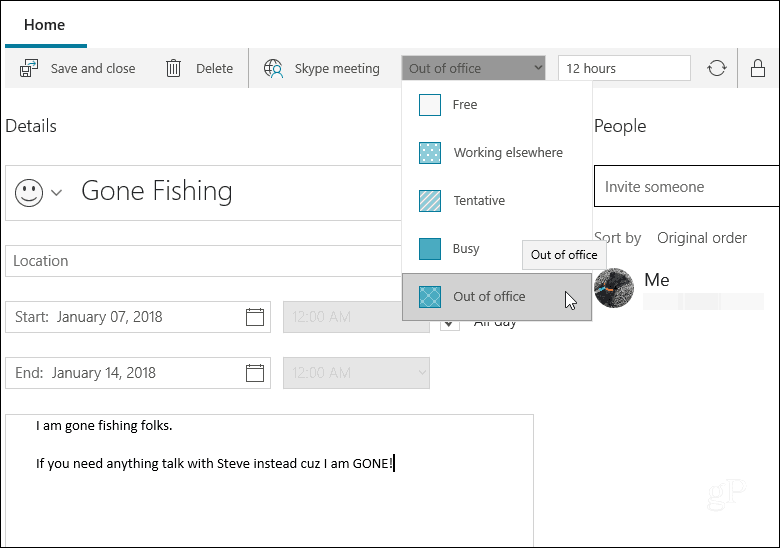
Jos olet uusi Outlook-kalenterissa jollain näistä sovelluksista, on helppo luoda merkintä ilmoittaaksesi muille, että olet poissa tai poissa toimistosta tietyn ajan.
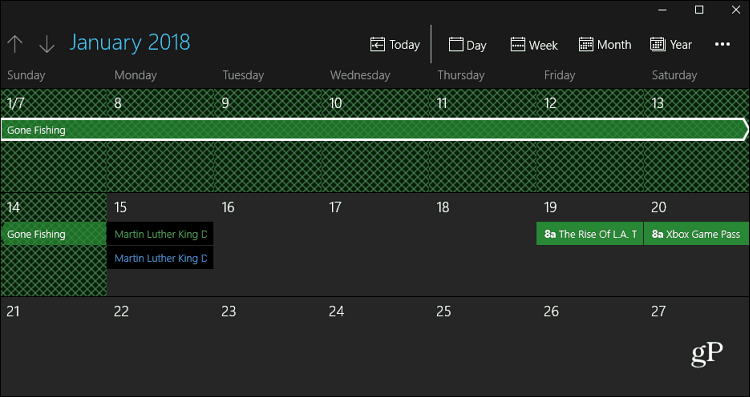
Aivan kuten muutkin yllä olevat vaihtoehdot, aika on estetty kalenterissa, kun olet valmis.
Ilmoitatko muille jaetussa kalenterissasi, kun olet poissa? Mitä kalenteriversiota käytät? Jätä kommentti alle ja kerro meille.










Jätä kommentti